Windows Spotlight est une nouvelle fonctionnalité intéressante introduite par Windows 10 ces derniers temps. Lorsqu'il est activé, il affiche les images de la page d'accueil Bing comme arrière-plan de l'écran de verrouillage de Windows 10. Bien que la fonctionnalité Windows Spotlight puisse être activée ou désactivée à partir de l'application Paramètres (section Personnalisation), vous remarquerez parfois que Windows Spotlight est absent de votre PC Windows 10. Vous pouvez essayer de vérifier s'il existe des dernières mises à jour disponibles et mettre à jour Windows en conséquence. Mais, si cela ne fonctionne pas, vous pouvez essayer les méthodes ci-dessous.
Méthode 1: en supprimant des applications de l'écran de verrouillage
Étape 1: Aller à Démarrer menu et type Personnaliser dans la barre de recherche Windows.

Étape 2: Faites un clic gauche sur le résultat (Thèmes et paramètres associés) pour ouvrir le Personnalisation fenêtre des paramètres.
Maintenant, sur le côté gauche du volet, cliquez sur Écran verrouillé.

Étape 3: Maintenant, allez sur le côté droit de la fenêtre, faites défiler vers le bas et sous le Choisissez les applications qui affichent l'état rapide sur l'écran de verrouillage section, sélectionnez l'application que vous souhaitez supprimer.
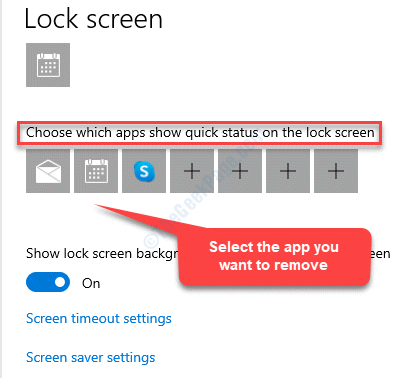
Étape 4: Lorsque vous sélectionnez l'application, une liste d'applications apparaîtra. Sélectionner Rien de la liste.
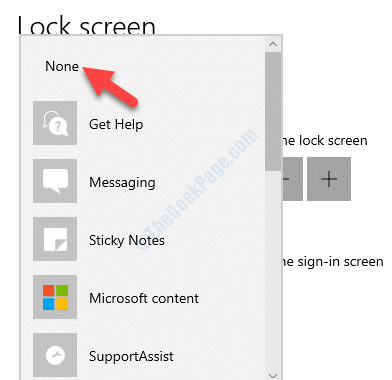
Vous pouvez répéter cette étape pour toutes les applications que vous souhaitez supprimer de l'écran de verrouillage.
Étape 5 : Ensuite, allez au Choisissez une application pour afficher l'état détaillé sur l'écran de verrouillage et sélectionnez l'application que vous souhaitez supprimer.
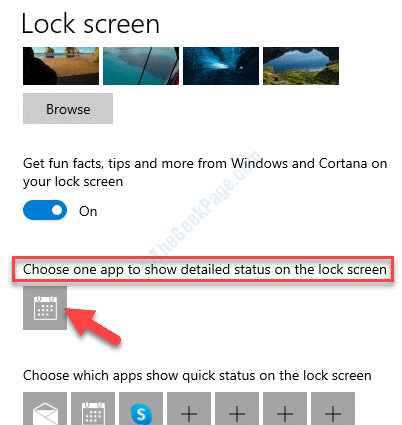
Étape 6 : Encore une fois, une liste d'applications apparaîtra. Sélectionner Rien de la liste.
Maintenant, fermez toutes les applications en cours d'exécution, déconnectez-vous de votre compte et connectez-vous. Accédez aux paramètres de l'écran de verrouillage et vérifiez le champ Arrière-plan. La fonctionnalité Windows Spotlight devrait être disponible maintenant.
*Noter - Vous pouvez à nouveau ajouter des applications à l'écran de verrouillage en cliquant sur le bouton + icônes, puis en choisissant l'application dans la liste contextuelle. Vous pouvez le faire pour les deux, pour afficher l'état rapide sur l'écran de verrouillage et pour afficher l'état détaillé sur l'écran de verrouillage.
Méthode 2: en désactivant l'option « Afficher l'image d'arrière-plan de l'écran de verrouillage sur l'écran de connexion »
Étape 1: Faites un clic droit n'importe où sur le Bureau et sélectionnez Personnaliser. Cela ouvrira le Personnalisation fenêtre des paramètres.
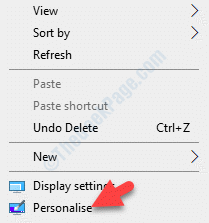
Étape 2: Dans le Personnalisation fenêtre des paramètres, cliquez sur Écran verrouillé sur le côté gauche du volet.

Étape 3: Ensuite, allez sur le côté droit du volet et accédez au Afficher l'image d'arrière-plan Windows sur l'écran de connexion section. Éteignez-le.
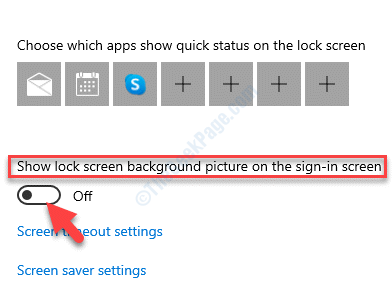
Maintenant, déconnectez-vous de Windows et reconnectez-vous. Vérifiez les paramètres de personnalisation et la fonctionnalité Windows Spotlight devrait maintenant être disponible.
Méthode 3: en désactivant le verrouillage PIN
Cette méthode s'adresse spécifiquement à ceux qui ont activé le NIP Windows Hello fonction pour l'écran de verrouillage comme mesure de sécurité supplémentaire.
Étape 1: appuie sur le Gagner + X raccourci sur votre clavier et sélectionnez Paramètres.

Étape 2: Dans le Paramètres fenêtre, cliquez sur Comptes.
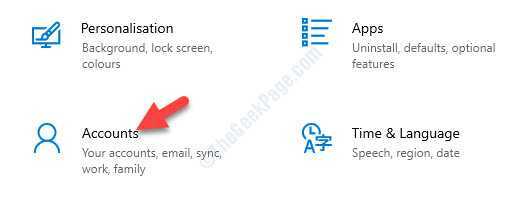
Étape 3: Ensuite, cliquez sur Options de connexion sur le côté gauche du volet.
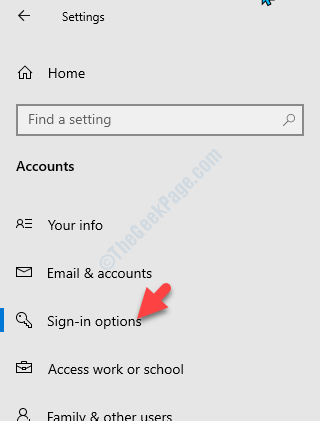
Étape 4: Maintenant, allez sur le côté droit du volet et allez à la NIP Windows Hello section.
Clique sur le Supprimer bouton.
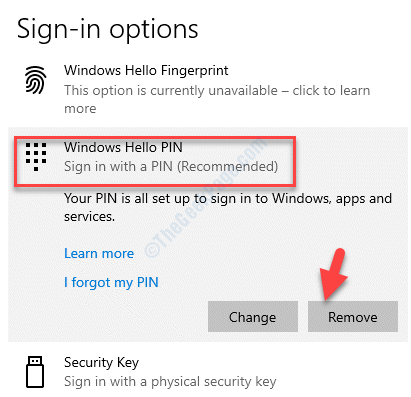
Étape 5 : Il ouvrira le Sécurité Windows boîte. Entrer le Mot de passe du compte Microsoft et appuyez sur d'accord pour confirmer la suppression.
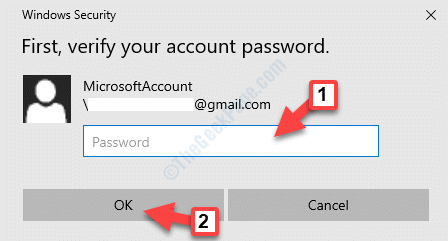
Une fois supprimé, vous pouvez revenir en arrière et vérifier la fenêtre des paramètres de personnalisation et la fonctionnalité Windows Spotlight devrait être de retour.
Méthode 4: en supprimant Cortana de l'écran de verrouillage
Étape 1: Faites un clic droit sur Démarrer menu et sélectionnez Cours ouvrir Exécuter la commande.

Étape 2: Dans le Exécuter la commande champ de recherche, tapez bureau de contrôle et frappe Entrer.
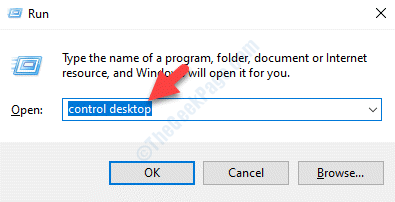
Étape 3: Il ouvre le Paramètres de personnalisation la fenêtre. Ici, allez sur le côté gauche du volet et cliquez sur le Écran verrouillé option.

Étape 4: Ensuite, allez sur le côté droit de la fenêtre, faites défiler vers le bas et sélectionnez Paramètres de l'écran de verrouillage Cortana.
Étape 5 : Dans la fenêtre suivante, accédez au Écran verrouillé section et sous Utiliser Cortana même lorsque mon appareil est verrouillé, désactivez-le.
Maintenant, vous pouvez revenir en arrière et vérifier les paramètres et la fonctionnalité Windows Spotlight devrait être là.
Vous pouvez réactiver Cortana pour l'écran de verrouillage à une date ultérieure.